مشکل کار نکردن تاچ صفحه نمایش iPhone
بیشتر بخوانید: تعویض صفحه نمایش آیفون در منزل
در غیر این صورت اگر گوشی شما بدون هیچ علت خاصی دچار مشکل شده است و فکر می کنید این مشکل نرم افزاری است، در ادامه مطلب همراه ما باشید:
مشکلات نرم افزاری تاچ صفحه نمایش iPhone
وجود مشکل نرم افزاری در گوشی ممکن است بر عملکرد تاچ صفحه نمایش تاثیر گذاشته و باعث شود که تاچ کار نکند، که در این شرایط انجام تنظیم مجدد نرم افزار می تواند به بر طرف شدن این مشکل کمک کند.
اگر هنگام تاچ بر روی یک نرم افزار خاص تاچ صفحه نمایش شما از کار می افتد ممکن است که مشکل آن برنامه مخرب باشد. برنامه را پاک کنید گوشی را بررسی کنید آیا مشکل برطرف می شود یا خیر؟
برنامه را بر روی صفحه نمایش پیدا کنید.
به آرامی روی آن کلیک کرده و نگه دارید تا همه آیکون برنامه ها روی گوشی شروع به تکان خوردن کنند و علامت × روی آن ها ظاهر شود.
بر روی علامت × برنامه مورد نظر و Delete کلیک کرده تا برنامه حذف شود.
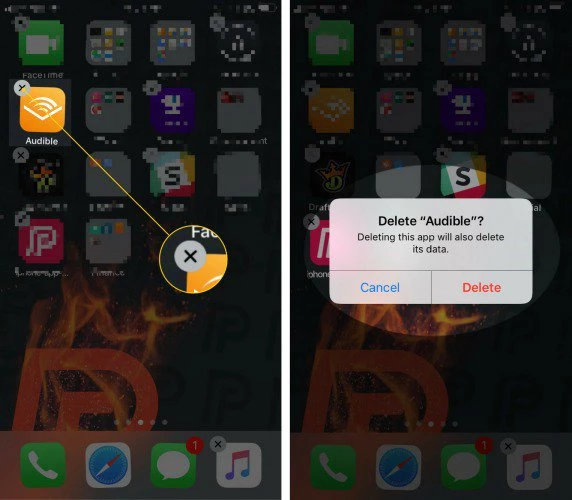
اگر بعد از انجام مراحل بالا باز هم تاچ صفحه نمایش کار نکرد باید برای تعویض صفحه نمایش اقدام کنید.
کار نکردن تاچ در iphone
اگر تاچ صفحه نمایش در برنامه های چندگانه و یا هنگامی که برنامه ای بر روی گوشی باز نیست دچار اشکال می شود، اولین و بهترین راه برای حل این مشکل یک بار خاموش و روشن کردن گوشی است که در شرایطی که تاچ صفحه نمایش کار نمی کند این کار خیلی سختی است، منتظر شوید که شارژ گوشی تمام شود و یا اینکه دکمه Power و Home برای 2 ثانیه نگه دارید تا لوگوی اپل روی صفحه نمایش داده شود، و بعد دکمه ها را رها کنید.
نکته: در گوشی های iPhone 7/7Plus برای انجام این روش از دکمه power و volume پایین استفاده کنید، و در گوشی های iPhone 8 و مدل های جدید تر با فشار دادن و رها کردن دکمه های volume بالا و دکمه volume پایین و بعد نگه داشتن دکمه کناری تا زمانی که لوگوی اپل روی صفحه نمایش داده شود، می توانید این روش را امتحان کنید.
انجام این کار تمام برنامه هایی که در پس زمینه در حال اجرا هستند را متوقف خواهد کرد.
کار نکردن و متوقف شدن تاچ صفحه نمایش iPhone
اگر مشکل تاچ صفحه نمایش همچنان ادامه دارد، بهتر است گوشی را به تنظیمات اولیه کارخانه برگردانید، این کار را به وسیله کامپیوتر، iCloud و یا iTunes و وصل کردن گوشی به کمک کابل USB به کامپیوتر انجام دهید.
بازگرداندن گوشی به تنظیمات کارخانه از طریق:iTunes
برای انجام این کار ابتدا از تمامی اطلاعات گوشیBack up بگیرید، زیرا تمام اطلاعات گوشی شما پس از factory reset پاک خواهد شد.
بیشتر بخوانید: آموزش بکاپ گرفتن از گوشی آیفون
سپس روی کامپیوتر خود آخرین نسخه iTunes را نصب کنید و مراحل زیرا دنبال کنید:
به وسیله کابل، گوشی را به کامپیوتر وصل کنید.
iTunes را روی کامپیوتر باز کنید.
از لیست iTunes گزینه Restore را انتخاب کنید.
بعد از اتمام روند بازیابی شما می توانید مجدد تنظیمات گوشی خود را انجام دهید و همه اطلاعات را بصورت دستی ازطریق iCloud و یا iTunes برگردانید. تا حد امکان ازنسخه پشتیبان استفاده نکنید زیرا ممکن است به دلیل وجود برخی از فایل ها یا محتویات خراب مشکلات قبل دوباره رخ دهد.
پیشنهاد دیگر قرار دادن گوشی در حالت بازیابی DFU است برای انجام این روش شما نیاز به کامپیوتر، کابل USB و آخرین نسخه iTunes دارید.
کار نکردن تاچ صفحه نمایش iphone بر اثر آسیب فیزیکی
یکی از واضح ترین علائم آسیب سخت افزاری صفحه نمایش، ترک روی صفحه نمایش براثر ضربه خوردن و افتادن گوشی است که این آسیب فیزیکی می تواند انواع مشکلات را برای صفحه نمایش و عملکرد آن ایجاد کند.
نفوذ مایعات در زیر صفحه نمایش یکی دیگر از دلایل بروز مشکلات صفحه نمایش است. نفوذ مایعات به داخل گوشی می تواند قطعه ای به اسم digitizer را که مربوط به عملکرد تاچ صفحه نمایش است را تحت تاثر قرار دهد.
صفحه نمایش و digitizer بر روی logic board گوشی آیفون شما قرار دارد که نتیجه هماهنگی و کار کردن این قطعات با هم کار کردن بدون ایراد و نقص صفحه نمایش است. افتادن گوشی و ضربه خوردن آن می تواند کابل های ارتباطی بین صفحه نمایش، digitizer و logic board را قطع کند که باعث می شود صفحه نمایش کار نکند.
تماس با ما
اگر همچنان مشکل کار نکردن تاچ صفحه نمایش در گوشی شما پا برجاست می توانید جهت دریافت مشاوره از کارشناسان فنی آوافیکس با شماره 66320236-021 تماس بگیرید یا از طریق فرم تماس با ما پیغام بگذارید و منتظر دریافت پاسخ از طریق ایمیلتان باشید.
منبع: تعمیر موبایل آوافیکس
- لینک منبع
تاریخ: پنجشنبه , 12 مرداد 1402 (11:30)
- گزارش تخلف مطلب
